如何重新獲得對硬碟的存取權限,修復無法開啟硬碟的錯誤

在本文中,我們將指導您如何在硬碟發生故障時重新造訪硬碟。讓我們一起來看看吧!
如果您正在嘗試更新 Windows 並面臨錯誤代碼 8024402F Windows Update 遇到未知錯誤,那麼您來對地方了,因為今天我們將討論如何解決此問題。Windows 更新對於 Windows 安全和確保 Windows 正常運行至關重要。但是,如果您無法更新 Windows,那麼您的系統很容易受到攻擊,建議您盡快修復該問題並運行 Windows 更新。
Windows 無法搜索新更新:
檢查計算機的新更新時出錯。
發現錯誤:代碼 8024402F Windows 更新遇到未知錯誤。

即使您使用 Windows 更新疑難解答,錯誤也不會解決,甚至重新安裝 Windows 也無法解決問題。所有這些步驟都沒有任何作用,因為主要問題是防火牆,在許多情況下關閉它似乎有幫助。無論如何,不要浪費任何時間,讓我們看看如何在下面列出的故障排除步驟的幫助下實際修復 Windows 更新錯誤 8024402F。
內容
確保 創建一個還原點 ,以防萬一出現問題。
有時,防病毒程序可能會導致錯誤,為了驗證這裡的情況並非如此,您需要在有限的時間內禁用防病毒軟件,以便您可以檢查在防病毒軟件關閉時錯誤是否仍然出現。
1. 右鍵單擊 系統托盤中的 防病毒程序圖標,然後選擇 禁用。

2. 接下來,選擇 防病毒軟件將保持禁用的時間範圍。

注意:選擇盡可能短的時間,例如 15 分鐘或 30 分鐘。
3. 完成後,再次嘗試連接以打開 Google Chrome 並檢查錯誤是否解決。
4. 從開始菜單搜索欄中搜索控制面板並單擊它以打開 控制面板。

5. 接下來,單擊 系統和安全, 然後單擊 Windows 防火牆。

6. 現在從左側窗格中單擊 打開或關閉 Windows 防火牆。

7. 選擇關閉 Windows 防火牆並重新啟動您的 PC。

再次嘗試打開谷歌瀏覽器並訪問之前顯示 錯誤的網頁。如果上述方法不起作用,請確保按照完全相同的步驟 再次打開防火牆。
1. 單擊任務欄上的日期和時間,然後選擇“日期和時間設置”。
2.如果在Windows 10,讓“設置的時間自動”到“上。”

3. 其他請點擊“互聯網時間”,勾選“自動與互聯網時間服務器同步”。

4. 選擇服務器“ time.windows.com ”,點擊更新和“確定”。您不需要完成更新。只需單擊“確定”。
再次檢查您是否能夠 修復 Windows 更新錯誤 8024402F ,如果不能,則繼續下一個方法。
1.在 Windows Search 中鍵入powershell,然後右鍵單擊 PowerShell 並選擇以管理員身份運行。

2. 現在在 powershell 中輸入以下命令並按 Enter:
獲取-WindowsUpdateLog
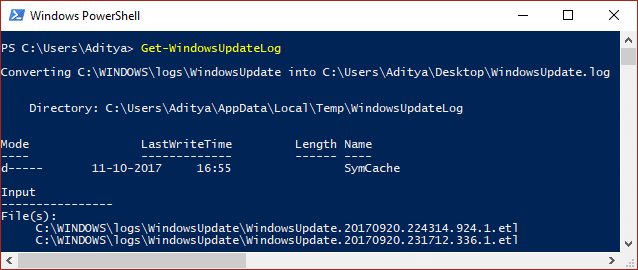
3. 這將在您的桌面上保存一份 Windows 日誌的副本,雙擊打開該文件。
4. 現在向下滾動到您嘗試更新但失敗的日期和時間。
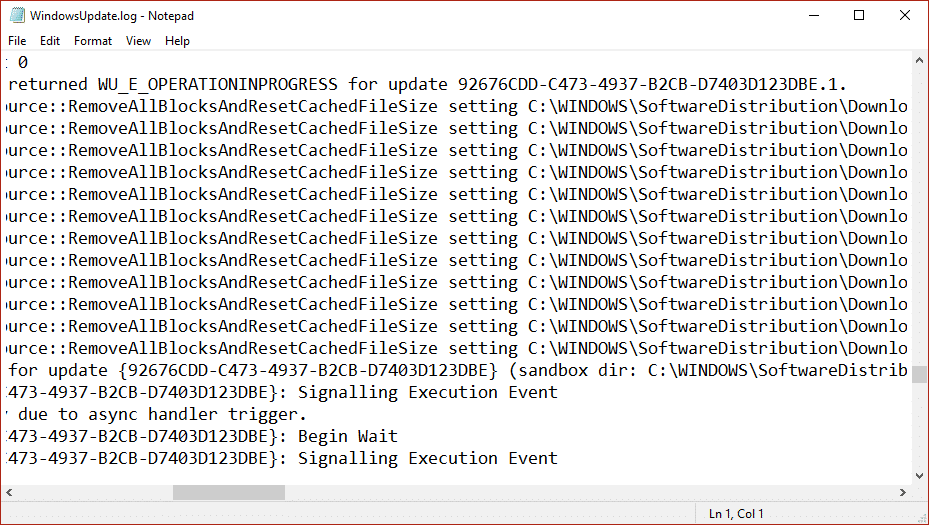
5. 轉到此處了解如何讀取 Windowsupdate.log 文件。
6. 推斷出錯誤的原因後,請確保糾正問題並查看是否能夠修復 Windows 更新錯誤 8024402F。
1. 按 Windows 鍵 + R,然後鍵入services.msc並按 Enter。

2. 找到以下服務並確保它們正在運行:
Windows 更新
BITS
遠程過程調用 (RPC)
COM+ 事件系統
DCOM 服務器進程啟動器

3.雙擊它們中的每一個,然後確保啟動類型設置為自動,如果服務尚未運行,則單擊啟動。

4. 單擊應用,然後單擊確定。
5. 重新啟動您的 PC 以保存更改並再次嘗試運行 Windows 更新。
1. 打開命令提示符。用戶可以通過搜索“cmd”然後按 Enter來執行此步驟。

2. 現在在 cmd 中輸入以下內容並按回車鍵:
證監會/掃描 sfc /scannow /offbootdir=c:\ /offwindir=c:\windows (如果以上失敗,請嘗試這個)

3. 等待上述過程完成,完成後重新啟動您的 PC。
4. 再次打開 cmd 並鍵入以下命令並在每個命令後按回車鍵:
Dism /Online /Cleanup-Image /CheckHealth Dism /Online /Cleanup-Image /ScanHealth Dism /在線 /Cleanup-Image /RestoreHealth

5. 讓 DISM 命令運行並等待它完成。
6. 如果以上命令不起作用,請嘗試以下命令:
Dism /Image:C:\offline /Cleanup-Image /RestoreHealth /Source:c:\test\mount\windows Dism /Online /Cleanup-Image /RestoreHealth /Source:c:\test\mount\windows /LimitAccess
注意: 將 C:\RepairSource\Windows 替換為您的修復源(Windows 安裝或恢復光盤)的位置。
7. 重新啟動您的 PC 以保存更改並查看您是否能夠修復 Windows 更新錯誤 8024402F。
如果到目前為止沒有任何效果,那麼您絕對應該嘗試從 Microsoft網站本身運行Windows 更新疑難解答,看看您是否能夠修復 Windows 更新錯誤 8024402F。
1. 打開控件,在右上角的搜索欄中搜索故障排除,然後單擊故障排除。

2. 接下來,從左側窗格中選擇查看全部。
3. 然後從計算機問題疑難解答列表中選擇Windows 更新。

4. 按照屏幕上的說明運行 Windows 更新疑難解答。
5. 重新啟動您的 PC,您可能能夠修復 Windows 10 中的 Windows 更新錯誤 8024402F。
1. 按 Windows 鍵 + R,然後鍵入inetcpl.cpl 並按 Enter 鍵以打開 Internet 屬性。

2 .接下來,轉到連接選項卡並選擇LAN 設置。

3.取消選中 為 LAN使用代理服務器並確保選中“自動檢測設置”。

4. 單擊“確定”,然後單擊“應用”並重新啟動您的 PC。
1. 打開命令提示符。用戶可以通過搜索“cmd”然後按 Enter來執行此步驟。
2. 現在鍵入以下命令來停止 Windows 更新服務,然後在每個命令後按 Enter:
網絡停止 wuauserv
網絡停止 cryptSvc
網絡停止位網絡停止msiserver

3.接下來,鍵入以下命令重命名SoftwareDistribution Folder,然後按Enter:
ren C:\Windows\SoftwareDistribution SoftwareDistribution.old
ren C:\Windows\System32\catroot2 catroot2.old

4. 最後,鍵入以下命令以啟動 Windows 更新服務並在每個命令後按 Enter:
net start wuauserv
net start cryptSvc
net start bits net start msiserver

5. 重新啟動您的 PC 以保存更改並檢查您是否能夠 修復 Windows 更新錯誤 8024402F。
1. 打開命令提示符。用戶可以通過搜索“cmd”然後按 Enter來執行此步驟。
2. 在 cmd 中輸入���下命令並在每個命令後按 Enter:
淨停止位
淨停止 wuauserv
淨停止 appidsvc
淨停止 cryptsvc

3. 刪除 qmgr*.dat 文件,再次打開 cmd 並輸入:
刪除“%ALLUSERSPROFILE%\Application Data\Microsoft\Network\Downloader\qmgr*.dat”
4. 在 cmd 中輸入以下內容並按 Enter:
cd /d %windir%\system32

5.重新註冊 BITS 文件和 Windows Update 文件。在 cmd 中分別鍵入以下每個命令,然後在每個命令後按 Enter:
regsvr32.exe atl.dll regsvr32.exe urlmon.dll regsvr32.exe mshtml.dll regsvr32.exe shdocvw.dll regsvr32.exe 瀏覽器ui.dll regsvr32.exe jscript.dll regsvr32.exe vbscript.dll regsvr32.exe scrrun.dll regsvr32.exe msxml.dll regsvr32.exe msxml3.dll regsvr32.exe msxml6.dll regsvr32.exe actxprxy.dll regsvr32.exe softpub.dll regsvr32.exe wintrust.dll regsvr32.exe dssenh.dll regsvr32.exe rsaenh.dll regsvr32.exe gpkcsp.dll regsvr32.exe sccbase.dll regsvr32.exe slbcsp.dll regsvr32.exe cryptdlg.dll regsvr32.exe oleaut32.dll regsvr32.exe ole32.dll regsvr32.exe shell32.dll regsvr32.exe initpki.dll regsvr32.exe wuapi.dll regsvr32.exe wuaueng.dll regsvr32.exe wuaueng1.dll regsvr32.exe wucltui.dll regsvr32.exe wups.dll regsvr32.exe wups2.dll regsvr32.exe wuweb.dll regsvr32.exe qmgr.dll regsvr32.exe qmgrprxy.dll regsvr32.exe wucltux.dll regsvr32.exe muweb.dll regsvr32.exe wuwebv.dll
6. To reset Winsock:
netsh winsock reset

7. Reset the BITS service and the Windows Update service to the default security descriptor:
sc.exe sdset bits D:(A;;CCLCSWRPWPDTLOCRRC;;;SY)(A;;CCDCLCSWRPWPDTLOCRSDRCWDWO;;;BA)(A;;CCLCSWLOCRRC;;;AU)(A;;CCLCSWRPWPDTLOCRRC;;;PU)
sc.exe sdset wuauserv D:(A;;CCLCSWRPWPDTLOCRRC;;;SY)(A;;CCDCLCSWRPWPDTLOCRSDRCWDWO;;;BA)(A;;CCLCSWLOCRRC;;;AU)(A;;CCLCSWRPWPDTLOCRRC;;;PU)
8. 再次啟動 Windows 更新服務:
net start bits
net start wuauserv
net start appidsvc
net start cryptsvc

9. 安裝最新的Windows 更新代理。
10. 重新啟動您的 PC,看看您是否能夠解決問題。
受到推崇的:
就是這樣,您已成功修復 Windows 更新錯誤 8024402F,但如果您對本指南仍有任何疑問,請隨時在評論部分詢問他們。
在本文中,我們將指導您如何在硬碟發生故障時重新造訪硬碟。讓我們一起來看看吧!
乍一看,AirPods 和其他真無線耳機沒什麼兩樣。但當一些鮮為人知的功能被發現後,一切都改變了。
蘋果推出了 iOS 26,這是一個重大更新,具有全新的磨砂玻璃設計、更聰明的體驗以及對熟悉應用程式的改進。
學生需要一台特定類型的筆記型電腦來學習。它不僅要性能強大,能夠出色地完成所選專業,還要小巧輕便,方便全天攜帶。
在 Windows 10 中新增印表機很簡單,儘管有線設備的過程與無線設備的過程不同。
眾所周知,RAM 是電腦中非常重要的硬體部件,它充當處理資料的內存,並且是決定筆記型電腦或 PC 速度的關鍵因素。在下面的文章中,WebTech360 將向您介紹一些在 Windows 上使用軟體檢查 RAM 錯誤的方法。
智慧電視確實風靡全球。憑藉如此多的強大功能和互聯網連接,科技改變了我們觀看電視的方式。
冰箱是家庭中常見的家用電器。冰箱通常有 2 個隔間,冷藏室寬敞,並且每次使用者打開時都會自動亮燈,而冷凍室狹窄且沒有燈。
除了路由器、頻寬和乾擾之外,Wi-Fi 網路還受到許多因素的影響,但也有一些智慧的方法可以增強您的網路效能。
如果您想在手機上恢復穩定的 iOS 16,這裡是卸載 iOS 17 並從 iOS 17 降級到 16 的基本指南。
酸奶是一種美妙的食物。每天吃優格好嗎?每天吃酸奶,你的身體會發生怎樣的變化?讓我們一起來了解一下吧!
本文討論了最有營養的米種類以及如何最大限度地發揮所選米的健康益處。
制定睡眠時間表和就寢習慣、更改鬧鐘以及調整飲食都是可以幫助您睡得更好、早上準時起床的一些措施。
請租用! Landlord Sim 是一款適用於 iOS 和 Android 的模擬手機遊戲。您將扮演一個公寓大樓的房東,開始出租公寓,目標是升級公寓的內部並為租戶做好準備。
取得浴室塔防 Roblox 遊戲代碼並兌換令人興奮的獎勵。它們將幫助您升級或解鎖具有更高傷害的塔。













